أصبح الهاتف الذكي مُتحكماً بحياتنا اليومية كأفراد، حيث نعتمد على الهواتف الذكية في كل شيء ابتداءً من ضبط المنبه لتنظيم أوقات ممارسة تمارين الرشاقة واللياقة البدنية وحتى المهام الوظيفية. كما تمنحنا الهواتف الذكية المُزوَّدة بنظام التشغيل Android على وجه التحديد المزيد من المزايا الفعالة يوماً بعد يوم. فمعه يمكن للمستخدم تحميل ما يشاء من التطبيقات بناءً على سعة ذاكرة الهاتف الداخلية. وعليه، فمن الطبيعي أن تحتل هواتف Android هذه المكانة فهي تمثل ما نسبته 81.7% من إجمالي مبيعات الهواتف الذكية في السوق العالمية. فضلاً عن أن الكثيرين يفضلون استخدام الهواتف التي تعمل بنظام التشغيل Android نظراً لسلاسة استخدامه والميزات الكثيرة التي يوفرها للمستخدمين. ومع ذلك يتغافل غالبية المستخدمين عن معرفة المبادئ الأساسية المتعلقة بالتطبيقات وألية عملها وذاكرة التخزين المؤقت الخاصة بها. فإحاطة المستخدم بمعلومات التطبيق الشامة وألية استخدامه لذاكرة الهاتف سيمكِّنه من مضاعفة سرعة أداء هاتفه وإدارة البيانات المخزنة على ذاكرته بمهنية. وبما أن سرعة أداء الهاتف الذكي وكفاءته تعتمد على سعة ذاكرة تخزينه الداخلية، فبإمكان مستخدمي Android إدارة هواتفهم بشكل أفضل عبر مسح ذاكرة التخزين المؤقت الخاصة بالتطبيق.
لذلك، سنتعرَّف من خلال المقال التالي على ذاكرة التخزين المؤقت الخاصة بالتطبيق وطرق مسح بياناته المحفوظة عليها.
الجزء 1: التعريف ببيانات ذاكرة التخزين المؤقت
يعمل نظام التشغيل Android على تقسيم الذاكرة لغاياتٍ عدة، وتعتبر ذاكرة التخزين المؤقت إحدى أنواع الذواكر التي تهدف إلى تخزين البيانات مؤقتاً. أما بيانات ذاكرة التخزين المؤقت فهي عبارة عن بيانات مُكرَّرة تتعلق بالمواقع الإلكترونية أو صفحاتها التي تفتحها عند اتصالك بالإنترنت. حيث تعمل هواتف Android على تخزين البيانات المتعلقة بها على ذاكرة التخزين المؤقت زيادة كفاءة هاتف المستخدم، وذلك من خلال تسريع استجابة الهاتف لأوامر (طلبات) التصفح التي ينفذها المستخدم. وما يمنح العملية سلاستها هو أن البيانات المحفوظة على ذاكرة التخزين المؤقت سهلة الوصول ويستطيع الهاتف الاستجابة لأوامر المستخدم بشكلٍ أسرع من خلال استرداد البيانات المخزنة من ذاكرة التخزين المؤقت. كما يمتلك كلُّ تطبيقٍ يعتمد على الإنترنت ذاكرة التخزين المؤقتة الخاصة به والتي يستخدمها لإنجاز وظائفه بكفاءة أكبر. ويتضاعف حجم البيانات المخزنة نتيجةً لتسارع وتيرة استخدامك للتطبيق. وبالتالي، فإن استهلاك المزيد من سعة تخزين الهاتف سيؤدي إلى تناقص المساحة الحرة للذاكرة بسبب البيانات التي يتم تخزينها في الذاكرة المؤقتة.
إلا أن الميزة الرائعة التي يقدمها نظام التشغيل Android للمستخدمين هي إمكانية مسح البيانات المخزنة على ذاكرة التخزين المؤقت، فإن بادر المستخدمون إلى مسح ذاكرة التخزين المؤقت الخاصة بالتطبيق فسيوفر ذلك مساحة تخزين حرة أكبر لاستخداماتٍ أخرى.
الجزء 2: كيف يمكن مسح بيانات ذاكرة التخزين المؤقت الخاصة بالنظام في وضع الاستعادة على Android؟
تشمل بيانات ذاكرة التخزين المؤقت الخاصة بالنظام بيانات يسهل على نظام Android استخدامها لمنح المستخدم سلاسةً في استخدام الهاتف وسرعةً في أداءه. فبمسح ذاكرة التخزين المؤقت، يمكن له توفير مساحة تخزين حرة من سعة تخزين الهاتف لاستخداماتٍ قادمة. وتعتبر عملية مسح كافة بيانات ذاكرة التخزين المؤقت الخاصة بالنظام في وضع الاستعادة واحدةً من أبسط الطرق لمسح ذاكرة التخزين المؤقت الخاصة بالنظام. حيث تعتمد الطريقة على تشغيل هاتف Android وإدخاله في وضع الاستعادة والتي تعتبر طريقة سلسةً وليست معقدة كما هو شائع. كما لن ينتج عن عملية المسح حذف أي بيانات على جهازك أو التطبيقات التي تم تحميلها عليه.
فيما يلي الخطوات المُتَّبعة لمسح ذاكرة التخزين المؤقت الخاصة بالنظام.
الخطوة 1: إيقاف تشغيل الهاتف
تبدأ العملية بإيقاف تشغيل الهاتف، فبإيقاف تشغيله يمكنك تشغيل هاتفك في وضع الاستعادة.
الخطوة 2: تشغيل الهاتف في ضع الاستعادة.
عليك الآن تشغيل هاتفك في وضع الاستعادة عبر الضغط على أزرار الطاقة والتحكم في الصوت و الشاشة الرئيسية في آنٍ معاً. حيث تختلف هذه الأزرار بين هاتفٍ وآخر وفقاً لطرازه. لذا عليك التحقق أولاً من استخدام الأزرار الصحيحة على هاتفك وهي أزرار رفع الصوت والشاشة الرئيسية والطاقة.
الخطوة 3: استعراض قائمة التشغيل والنقر على خيار الاستعادة “Recovery”
مستعيناً بزرَّي التحكم في الصوت صعوداً ونزولاً، توجَّه أسفل قائمة التشغيل حتى الوصول إلى خيار الاستعادة ”Recovery”، وانقر عليه باستخدام زر الطاقة.
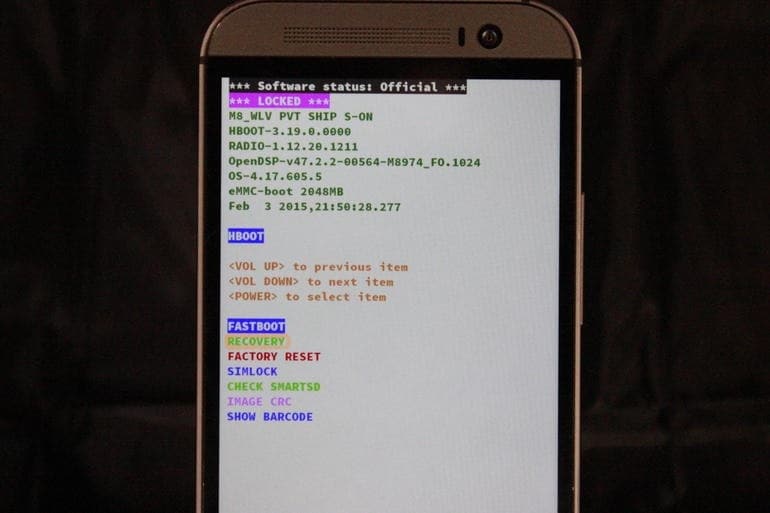
الخطوة 4: مسح ذاكرة التخزين المؤقت
بعد ظهور الشاشة التالية، توجه أسفل القائمة حتى تصل إلى خيار مسح وحدة ذاكرة التخزين المؤقت “Wipe cache partition”، وانقر عليه مستخدماً زر الطاقة، ثم استخدم زر التحكم في الصوت للتَّنقل وزر الطاقة للنقر على خيار إعادة تشغيل الهاتف Reboot your device لإكمال عملية المسح.
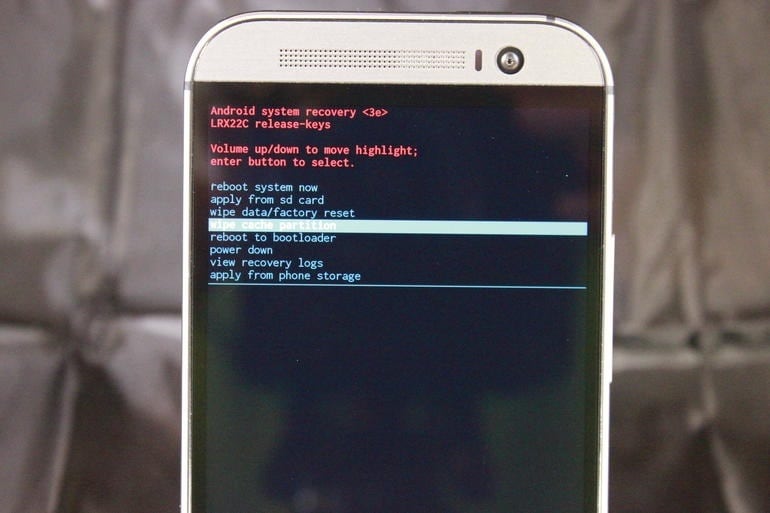
الجزء 3: كيف يمكن مسح الذاكرة المؤقتة الخاصة ببيانات التطبيق؟
باستطاعتك كذلك مسح ذاكرة التخزين المؤقت الخاصة بالتطبيق، حيث ستمكِّنك عملية مسح ذاكرة التخزين المؤقت الخاصة بكل التطبيقات المثبتة والنشطة على هاتفك الذكي من توفير سعة تخزين حرة على ذاكرة الهاتف. ولمسح ذاكرة التخزين المؤقت لجميع التطبيقات المثبتة على الهاتف اتَّبع الخطوات المُدرَجة أدناه.
الخطوة 1: ادخل إلى إعدادات الهاتف
ادخل إلى إعدادات هاتفك بالنقر على رمز المُسنَّن.
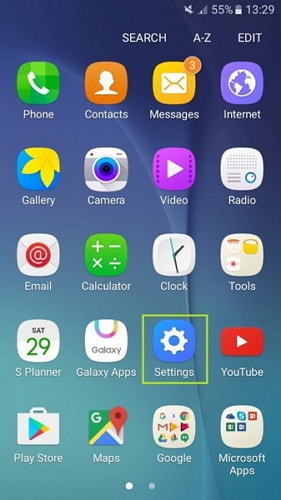
الخطوة 2: انقر على خيار التخزين “Storage”
توجَّه أسفل قائمة الإعدادات حتى تصل إلى خيار التخزين “Storage”، ثم انقر عليه لاستعراض خياراته.

الخطوة 3: انقر على خيار ذاكرة التخزين الداخلية
يتم حفظ كافة بيانات ذاكرة التخزين المؤقت في ذاكرة الهاتف الداخلية. لذا عليك النقر على أيقونة ذاكرة التخزين الداخلية لهاتفك، حيث سيتم استعراض كافة المعلومات المتعلقة بوحدات التخزين في ذاكرة الهاتف الداخلية.
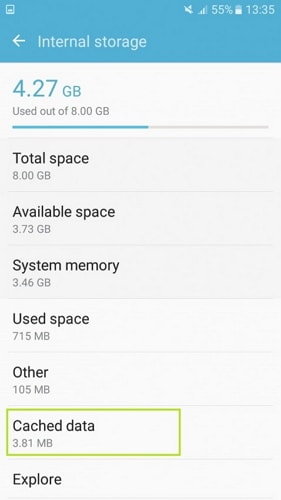
ستُوضِّح ذاكرة التخزين الداخلية كذلك حجم المساحة التي تشغلها بيانات ذاكرة التخزين المؤقت. وانقر الآن على خيار بيانات ذاكرة التخزين المؤقت “Cached data”.
الخطوة 4: مسح ذاكرة التخزين المؤقت
ستظهر على شاشة هاتفك مطالبة لتأكيد خيار حذف ذاكرة التخزين المؤقت الخاصة بالتطبيقات، فانقر على خيار الحذف “Delete” للتأكيد.
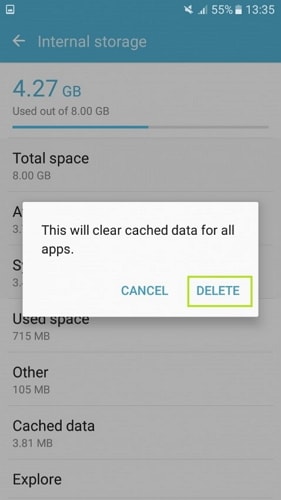
سيتم الآن حذف بيانات ذاكرة التخزين المؤقت لكافة التطبيقات الموجودة على الهاتف.
الجزء 4: كيف يمكن حذف ذاكرة التخزين المؤقت الخاصة بتطبيق بعينه؟
قد تتوقف بعض التطبيقات أحياناً عن العمل أو الاستجابة للأوامر، وكثيراً ما تحدث مثل هذه المشاكل التي قد تستدعي منك مسح بيانات التطبيق التي تعيق عمله. كما أن مسح ذاكرة التخزين المؤقت الخاصة بتطبيق محدد لن يؤثر في ذاكرة التخزين المؤقت لكل تطبيق من التطبيقات الأخرى حيث ستواصل جميعها العمل بالكفاءة المعتادة. وستُعَرِّفك الخطوات المُدرجة أدناه على كيفية مسح ذاكرة التخزين الخاصة بالتطبيق الذي تريد.
َالخطوة 1: ادخُل لإعدادات هاتف الذكي.
الخطوة 2: انقر على خيار التطبيقات “Applications”،
توجه أسفل قائمة الإعدادات حتى تجد أيقونة التطبيقات “Applications”، وانقر عليها لاستعراض التطبيقات.
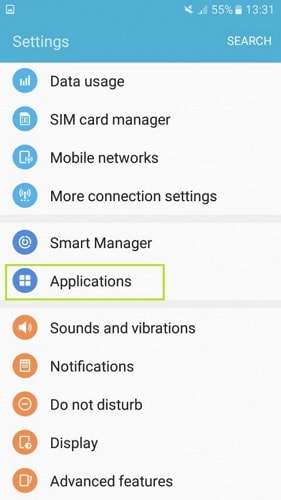
الخطوة 3: اختر التطبيق الذي تريد
بعد النقر على أيقونة التطبيقات ستظهر قائمة تشمل جميع التطبيقات المُخزنة في ذاكرة الهاتف الداخلية والمثبتة على هاتفك، فابحث عن التطبيق الذي تودُّ حذف بياناته المُخزَّنة على ذاكرة التخزين المؤقت الخاصة به وانقر عليه.
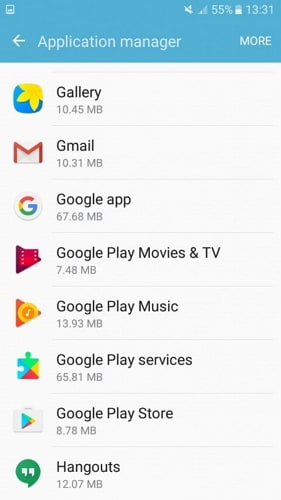
الخطوة 4: ادخل إلى قسم التخزين الخاص بالتطبيق
ستجد الآن كال المعلومات المتعلقة بالتطبيق الذي اخترت أمامك على شاشة الهاتف، فانقر على خيار التخزين “Storage” للدخول إلى قسم التخزين الخاص بالتطبيق، والذي سيعرض الحجم الذي يشغله التطبيق من سعة ذاكرة الهاتف.
الخطوة 5: مسح بيانات ذاكرة التخزين المؤقت
انقر الآن على خيار مسح ذاكرة التخزين المؤقت “Clear cache”، حيث سيتم بذلك حذف بيانات ذاكرة التخزين المؤقت للتطبيق الذي اخترت.
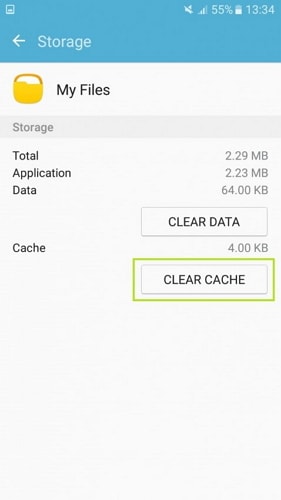
لحذف بيانات التطبيق، انقر ببساطة على خيار مسح البيانات “Clear data”، حيث ستكون بذلك قد أنجزت عملية مسح بيانات ذاكرة التخزين المؤقت الخاصة بالتطبيق على هاتفك.
استعرضنا في هذا المقال الطرق المتعددة التي يمكن من خلالها مسح ذاكرة التخزين المؤقت على الهاتف، حيث تختلف كل طريقة عن الأخرى لكنها تشترك جميعها بسلاسة التنفيذ. كما لا يستلزم إجراؤها الاستعانة بأي أجهزة إضافية أخرى. ويمكنك اختيار الطريقة الأنسب من بينها بما يتوافق مع احتياجاتك.
حل مشاكل Android
- مشاكل هاتف Android الشائعة
- فتح قفل هاتف Android
- وضع الاسترداد في Android
- استعادة البيانات المحذوفة أو المفقودة من iPhone 6 Plus
- استعادة البيانات من جهاز iPad التالف بسبب المياه
- استعادة الفيلم المفقود من iPod
- استرداد البيانات المفقودة من جهاز iPhone مكسور
- استعادة البيانات من كلمة مرور iPhone
- استعادة رسائل الصور المحذوفة من iPhone
- استرداد مقاطع الفيديو المحذوفة من iPhone
- استعادة بيانات iPhone لا تعمل بشكل دائم
- برنامج Internet Explorer لأجهزة iPhone
- استرداد البريد الصوتي المحذوف
- تعليق iPhone على شاشة شعار Apple
- جهات الاتصال مفقودة بعد تحديث iOS 13
- أفضل 10 برامج لاستعادة بيانات iOS
- مشاكل هاتف Samsung